
一、所需资料
二、数据流向
串口调试助手(模拟串口设备)<——>M511<——>有人云<——>虚拟串口<——>串口调试助手(模拟串口设备)
三、设备连接
将M511网口后通过网线接到路由器LAN口上面,给设备供网。电脑检测硬件连接无错误后,接入我们配送的电源适配器,给 M511 供电。
四、基本默认参数
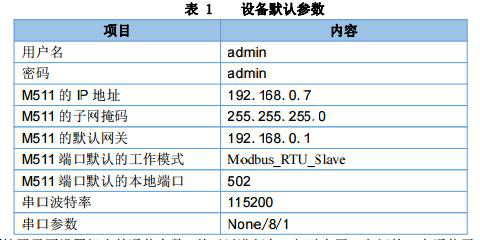
五、具体操作
1.打开有人云,登录有人云账号
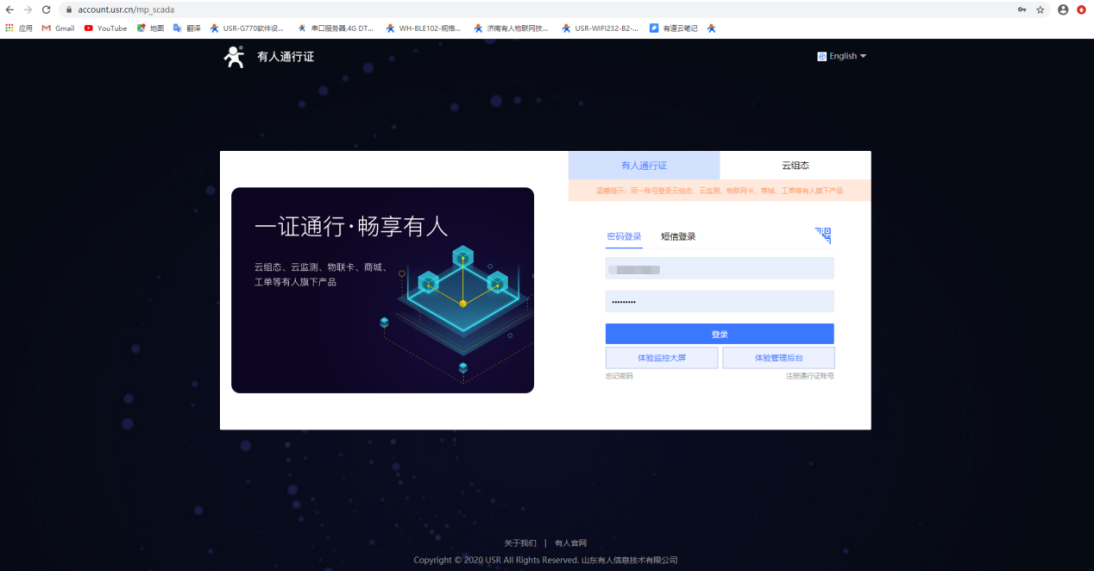
2. 点击添加设备
(1)设备名称可以自定义
(2)M511不支持SN添加,点击右侧没有SN,默认自动生成设备编号和通信密码
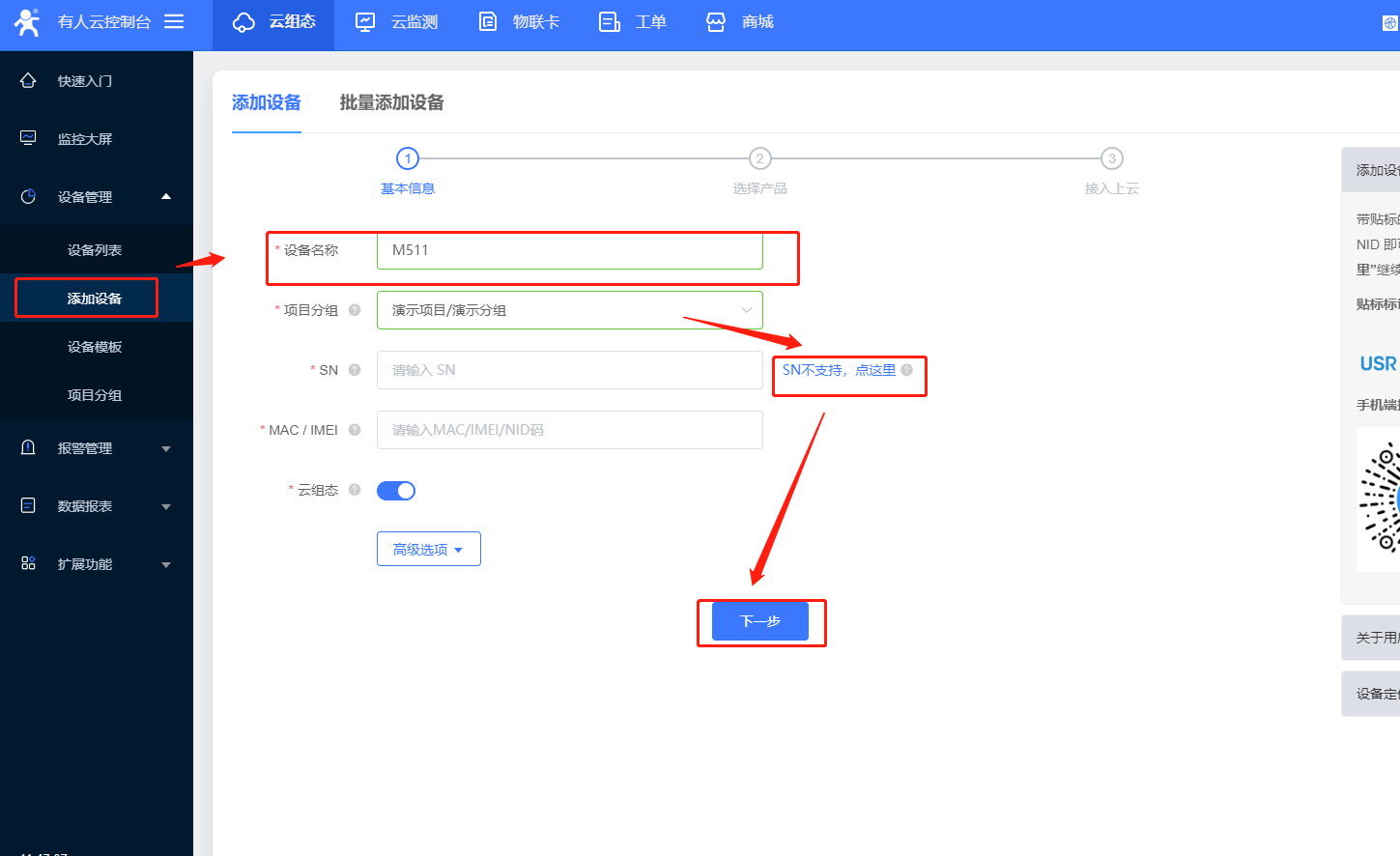
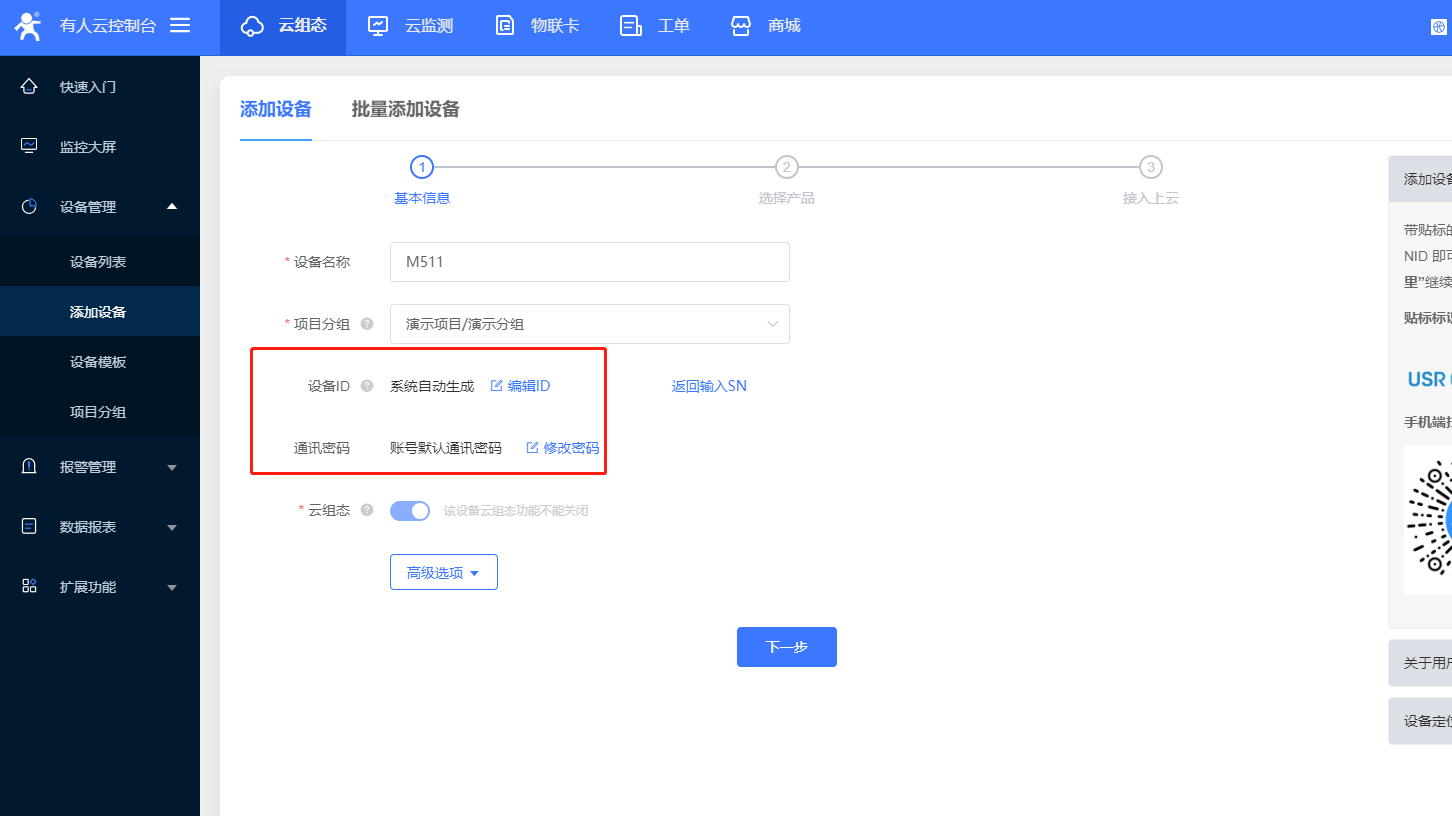
3.默认生成SN和通信密码,点击下一步
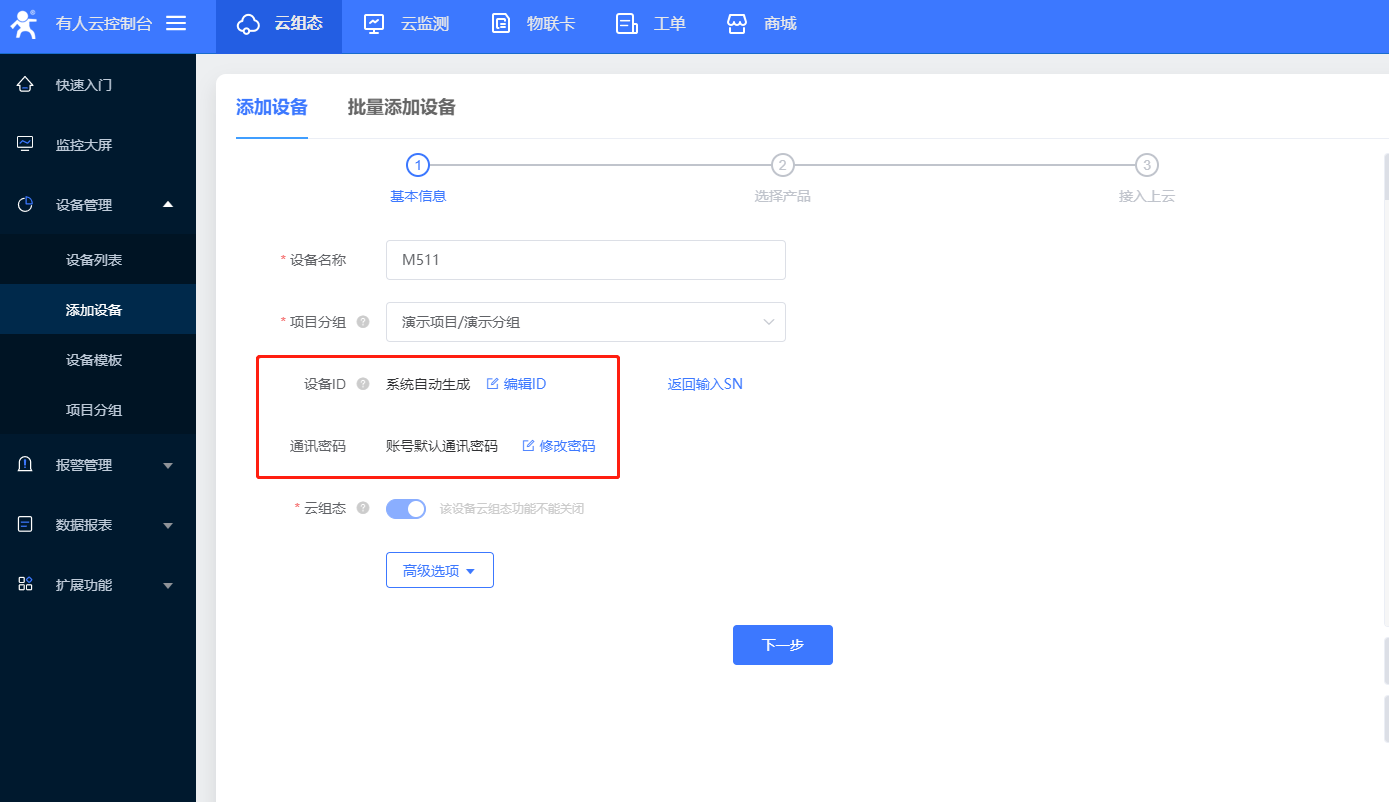
4.选择数据透传,点击确认添加
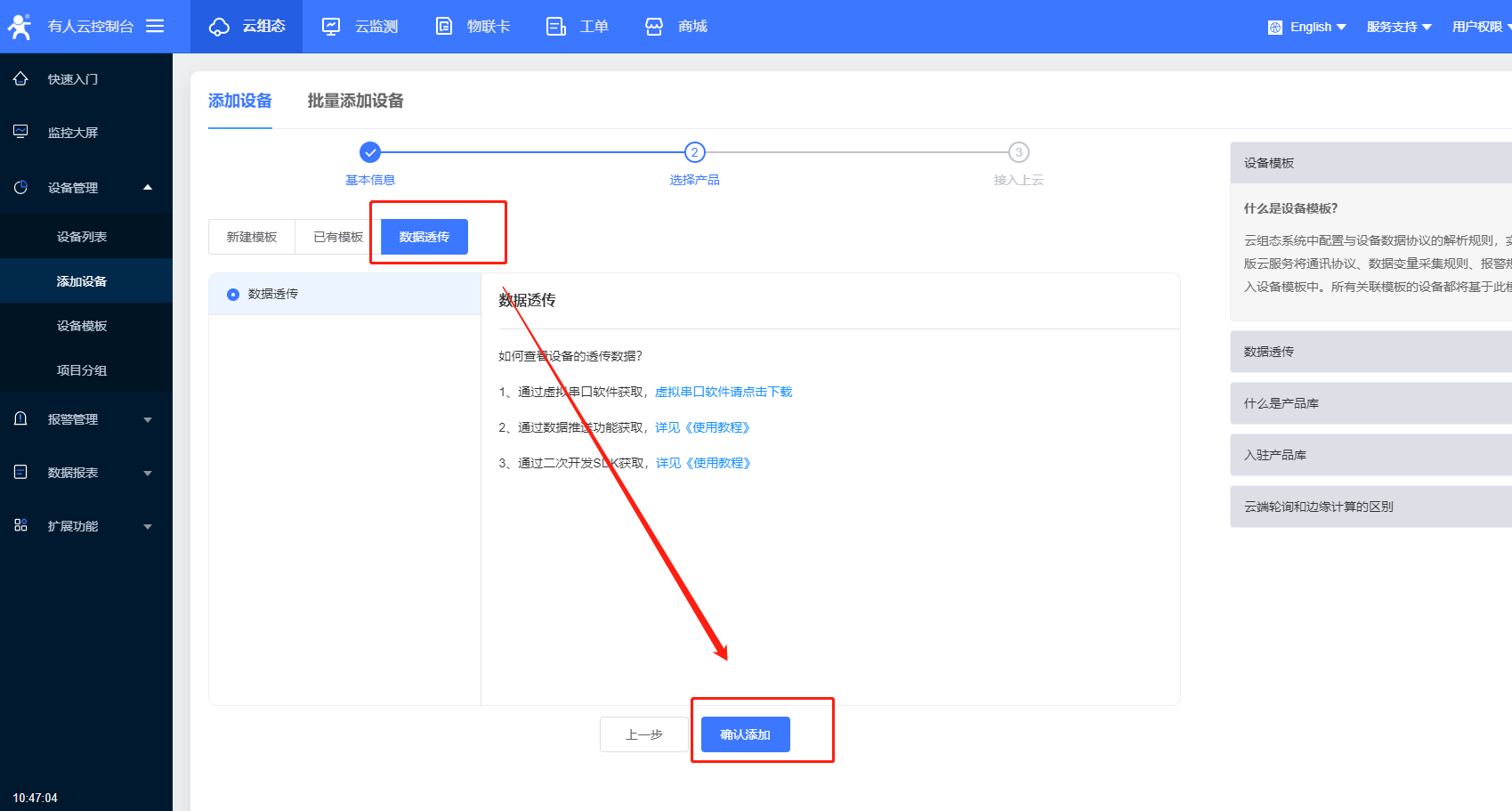
5.可以在这里看到默认生成的设备编号和通信密码,点击完成,云端成功添加设备

M511设置
1.按路径:控制面板——>网络和Internet——>网络和共享中心
到“windows防火墙”和“更改适配器设置”选项,关闭防火墙并禁用与本次测试无关的网卡,并关闭电脑杀毒软件。
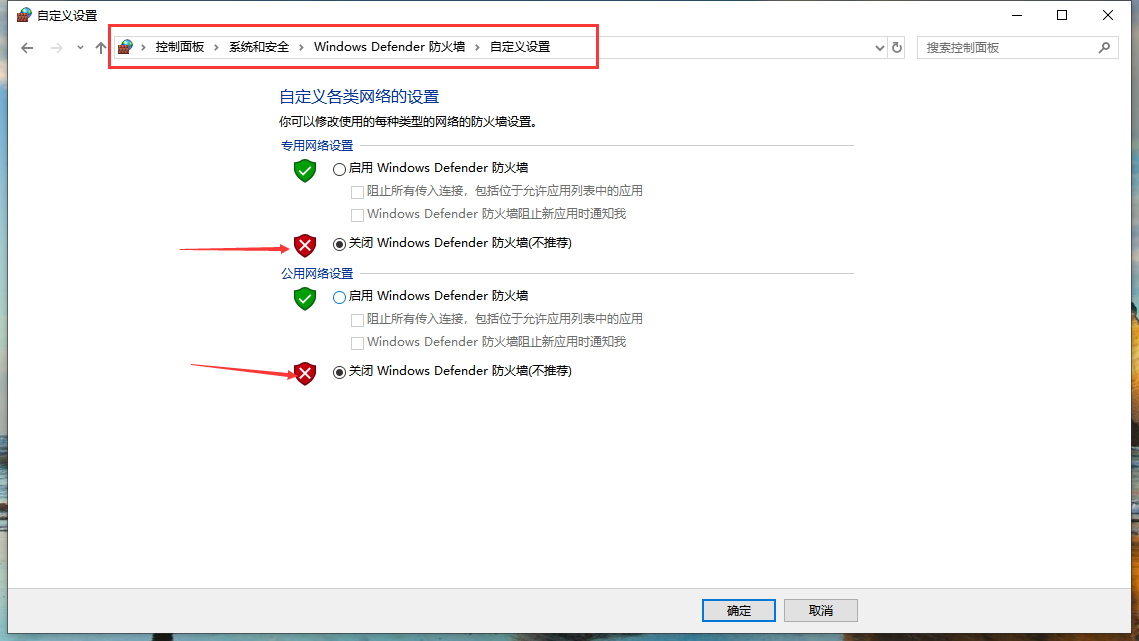
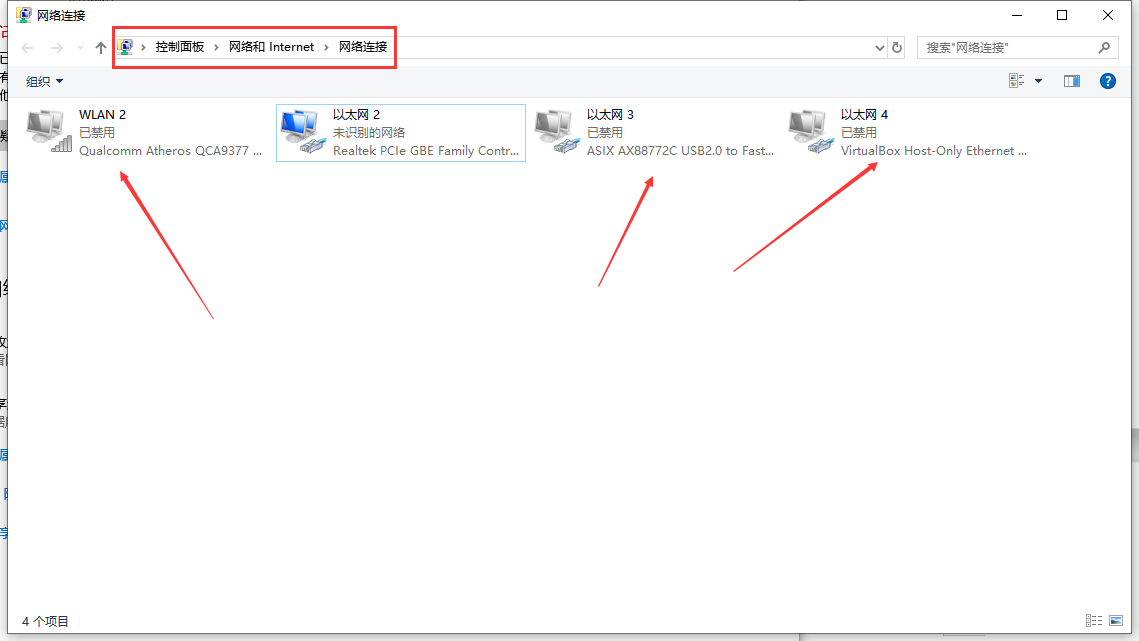
2.给电脑设置静态IP,设置成与M511同一网段,M511默认IP:192.168.0.7
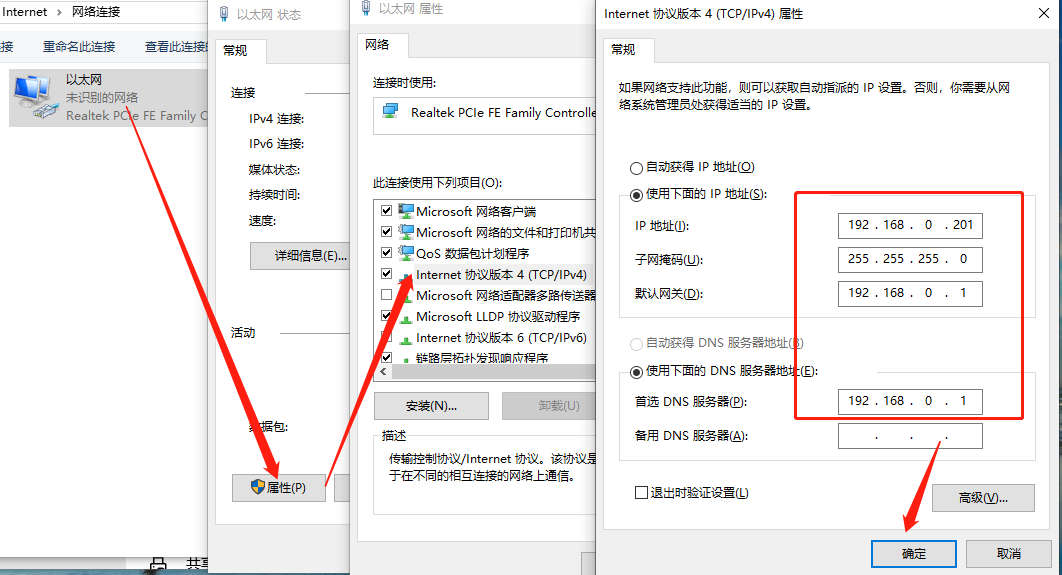
<!--[if !supportLists]-->3. <!--[endif]-->浏览器输入IP:192.168.0.7进入M511的内置网页,用户名密码默认为admin
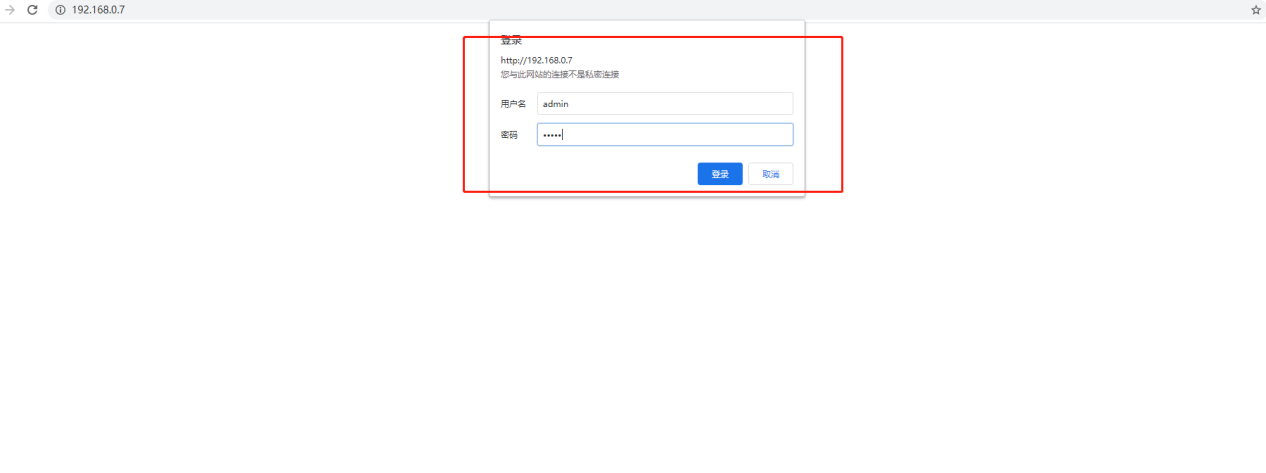
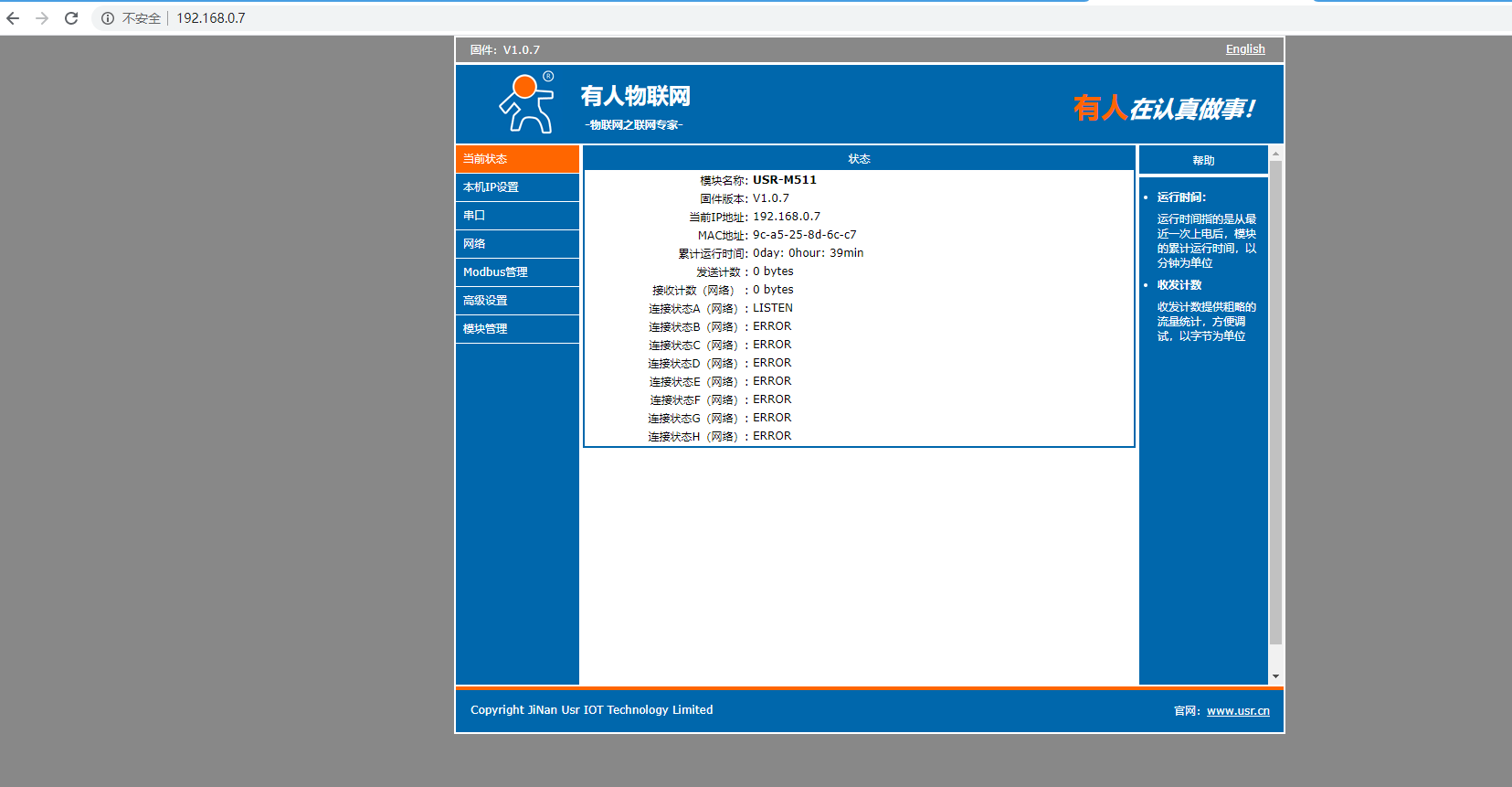
4. 在本地IP设置中选择DHCP动态获取

5. 重启设备,完成保存
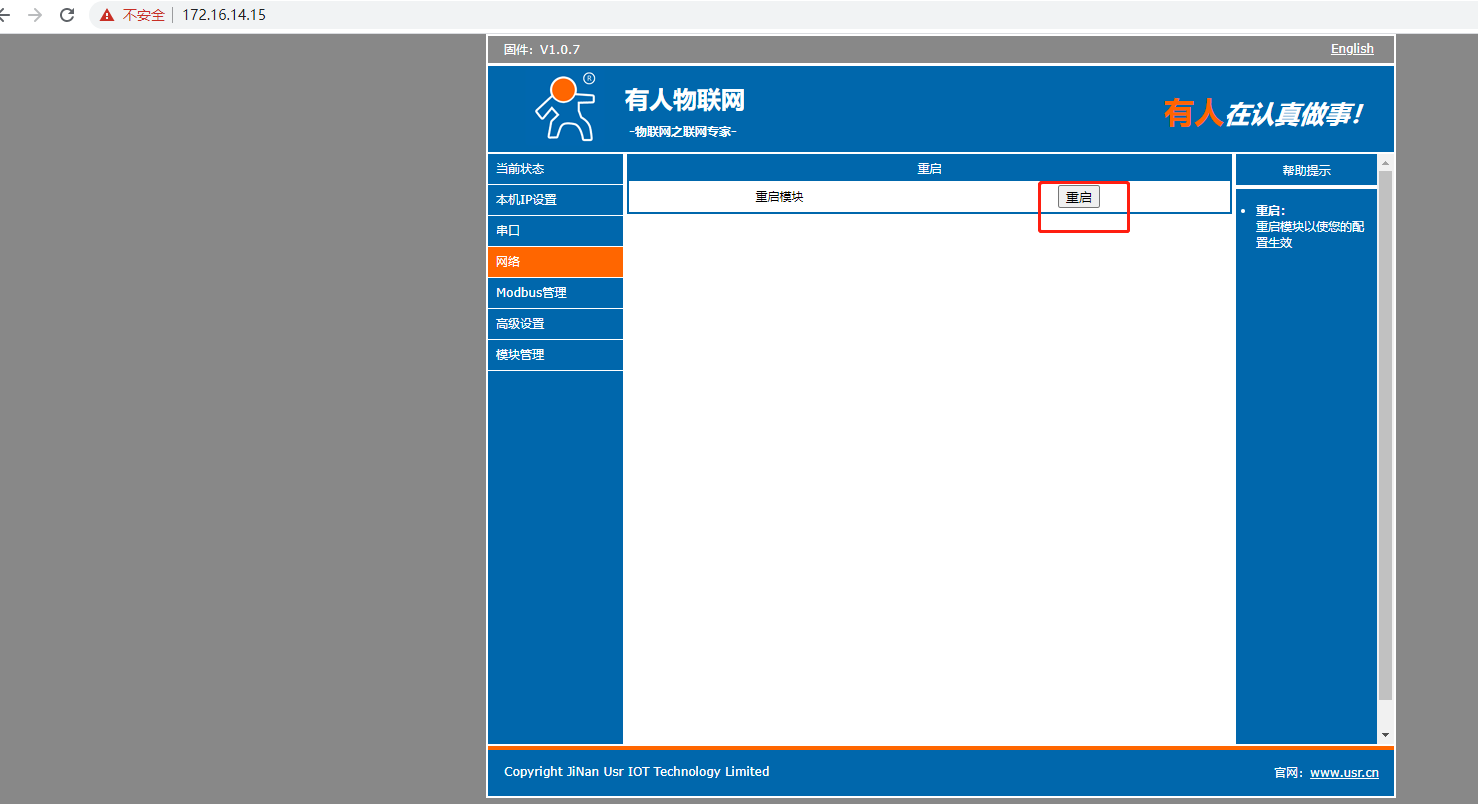
6. 完成重启后,此时的M511使用的是路由器分配的IP,这时将电脑连接M511的网线连接同一路由器,使电脑与M511都使用路由器分配的IP,且都存在于同一网段。可以从路由器中获取M511当前IP,通过此IP进入内置网页,或者通过设置软件搜索当前M511IP。通过新IP进入内置网页。
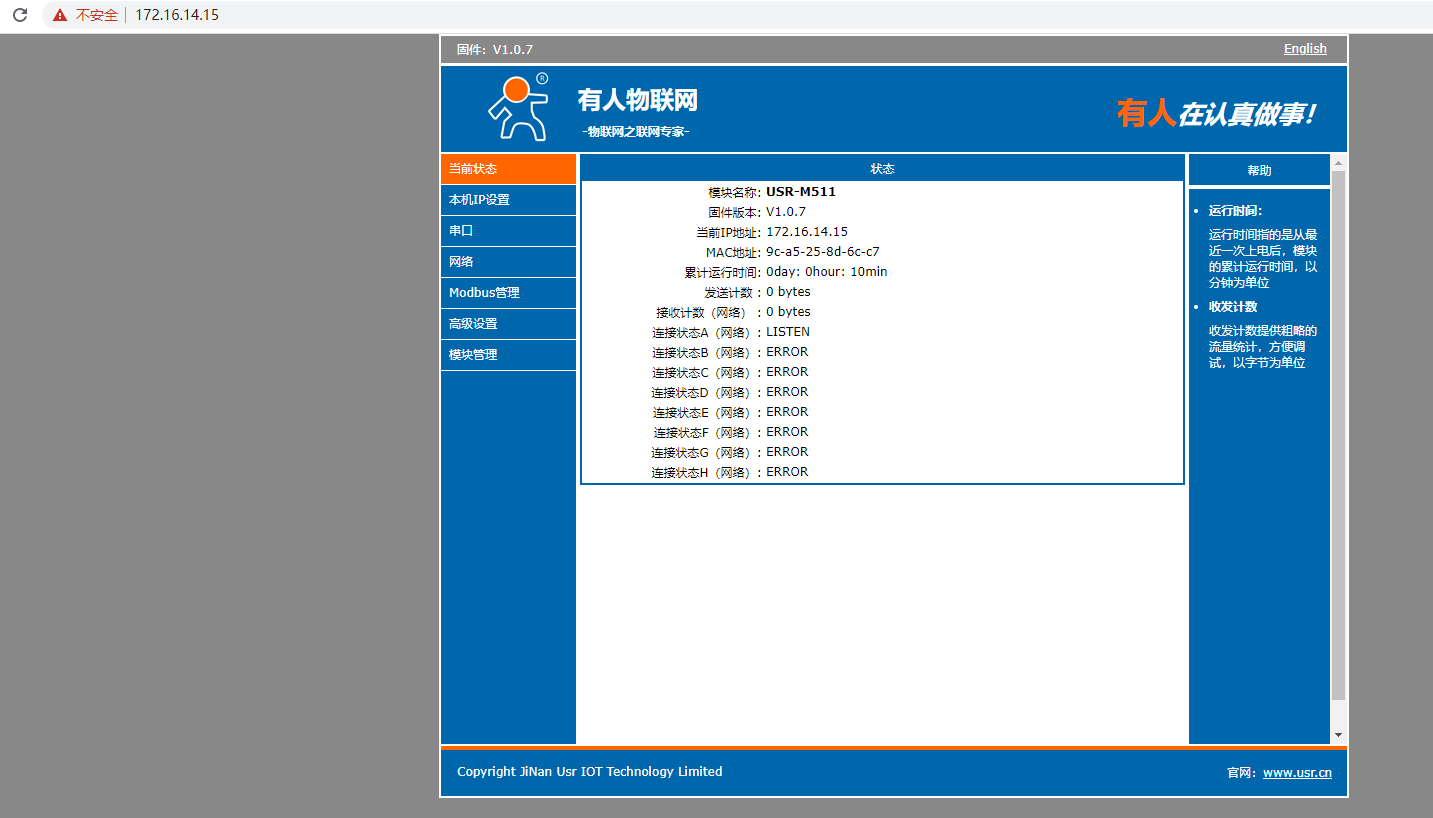
7.设置串口的参数,工作方式选择MODBUS RTU主机,远程服务器地址:clouddata.usr.cn,远程端口:15000。一定要勾选MODBUS OVER协议。
8.开启注册包方向:这里以SOCKET A为例,注册包类型选择透传云,设备编号和密码填写为在云端添加设备生成的设备编号和密码(图片中的为测试生成的,请填写自己的设备编号和密码)
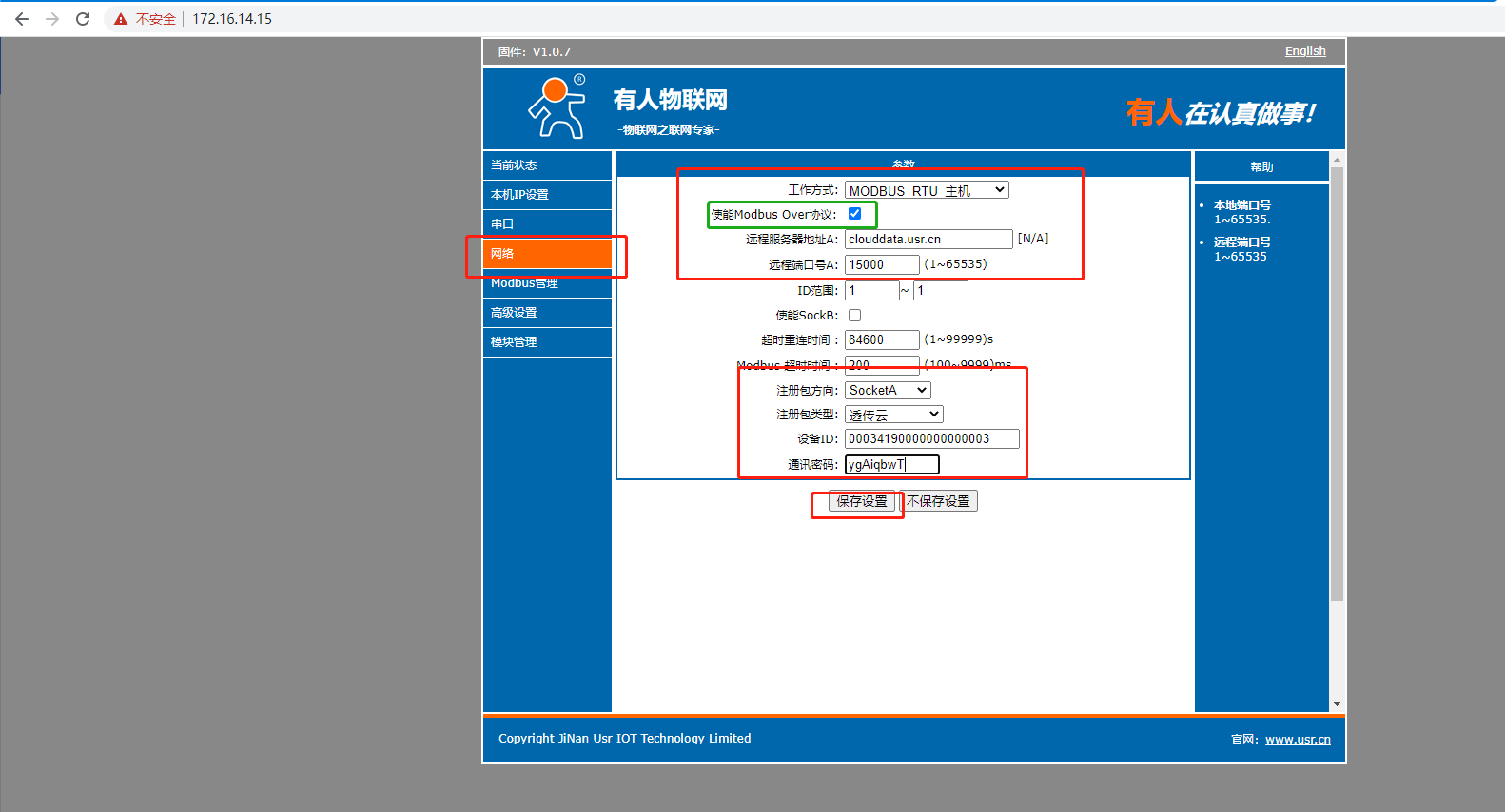
9.点击重启,使参数生效.

10.云端可看到在线状态
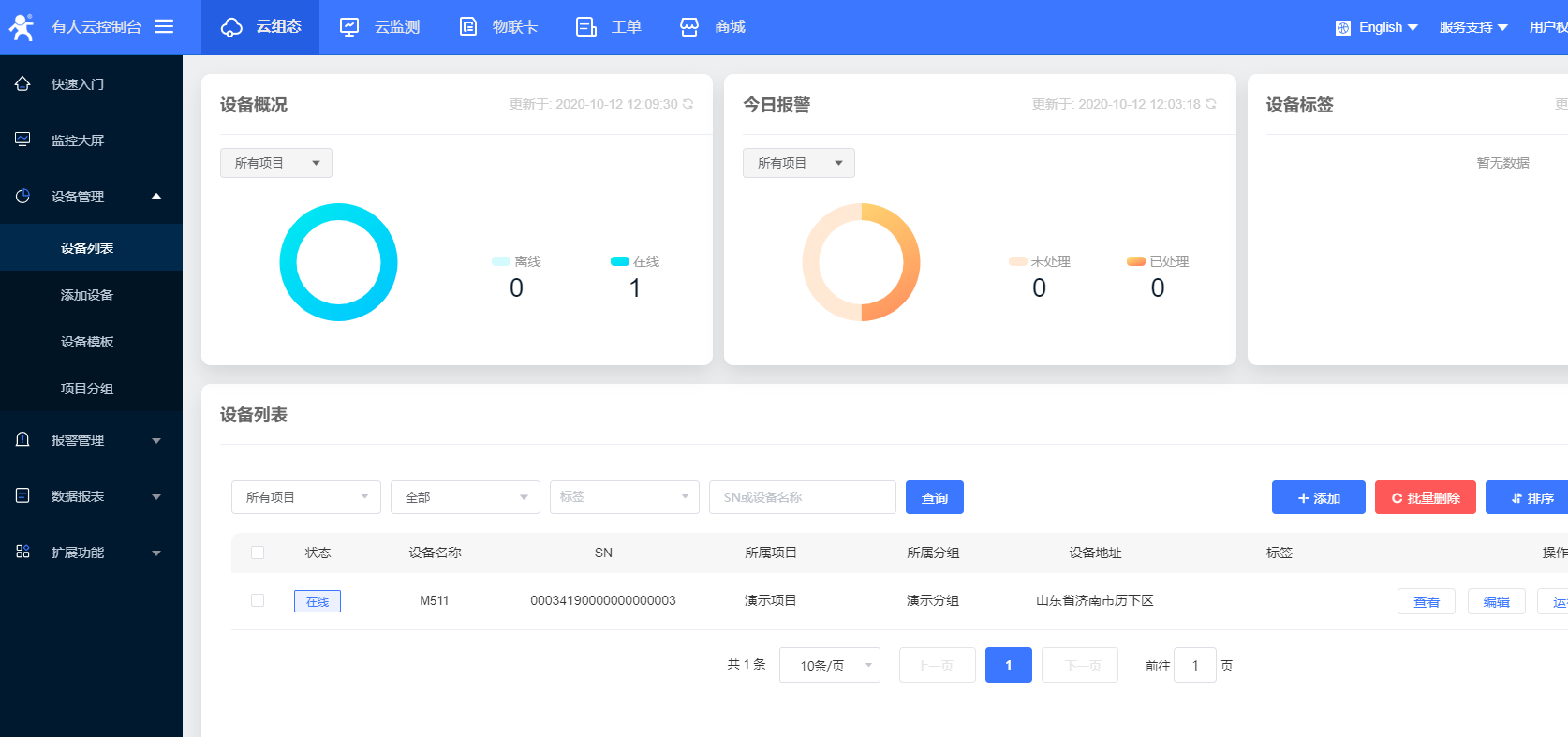
添加虚拟串口
1.点击添加设备,添加虚拟串口,点击没有SN,默认生成设备编号和密码
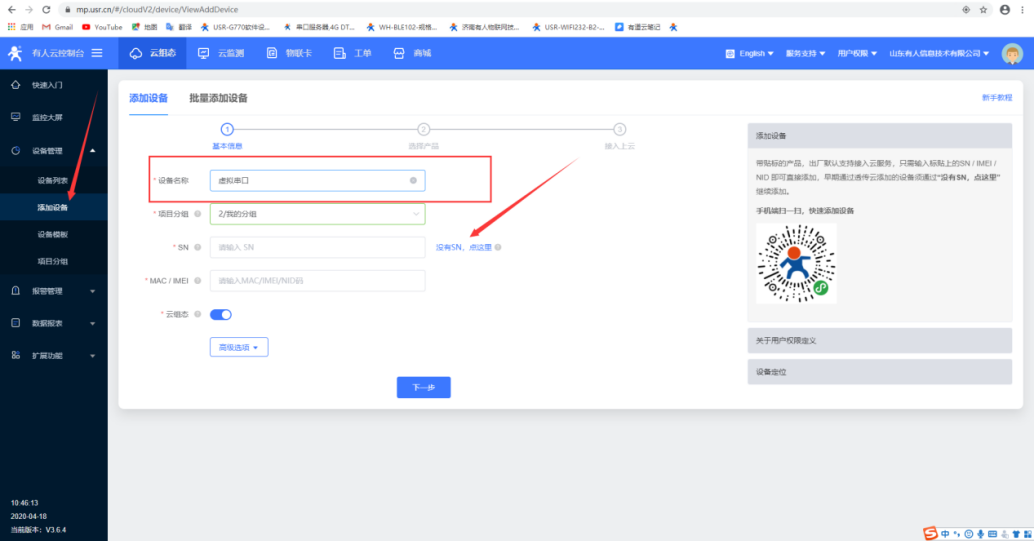
2.选择数据透传,点击确认添加
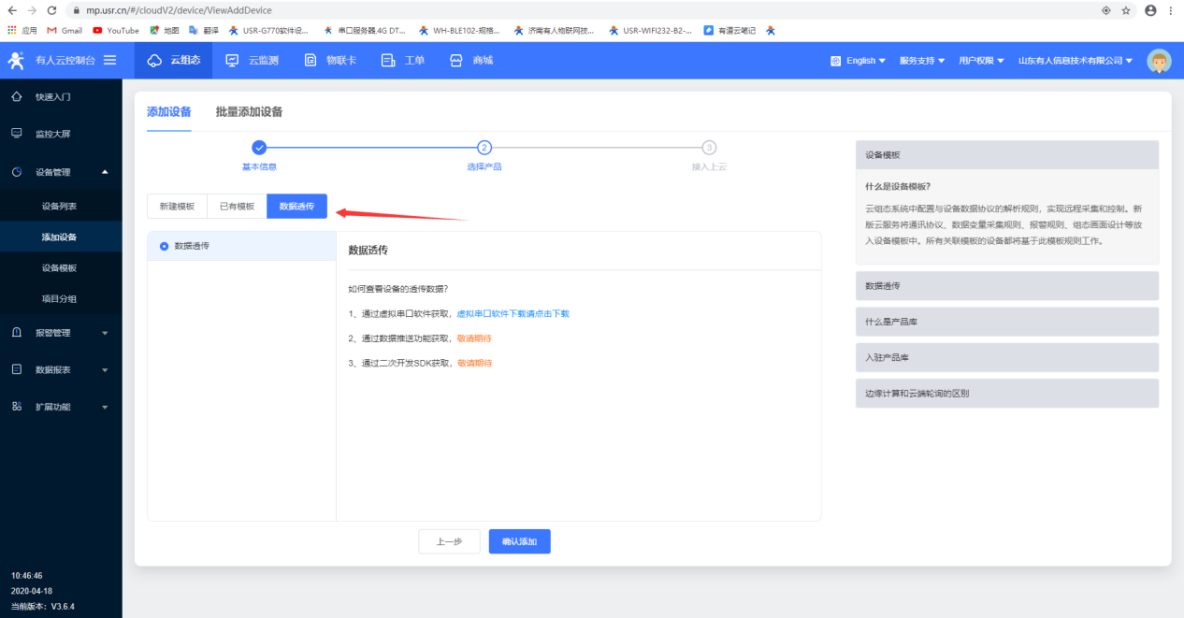
3.可以看到生成的设备编号和密码
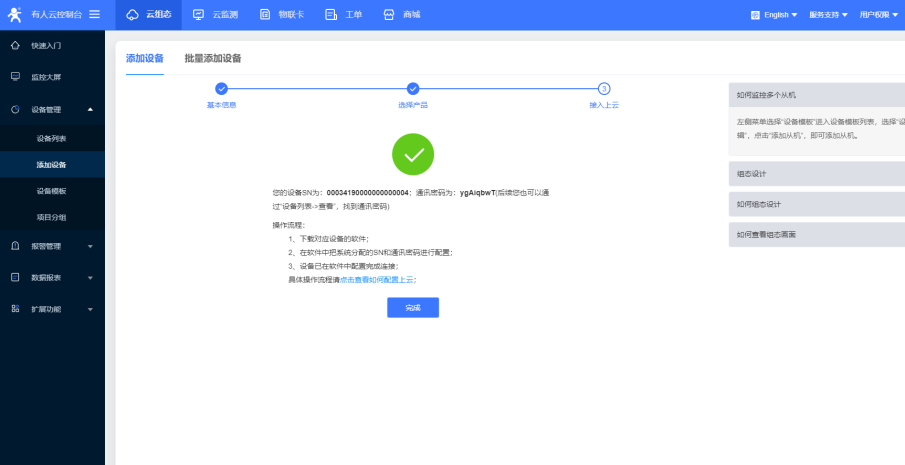
4.打开虚拟串口的软件,点击添加,选择虚拟串口号(可任意选择,但不能和已存在的串口冲突)
5.填写TCP client,目标地址clouddata.usr.cn,目标端口:15000
点击高级,将云上生成的设备编号和密码填入,点击确定,生成虚拟串口
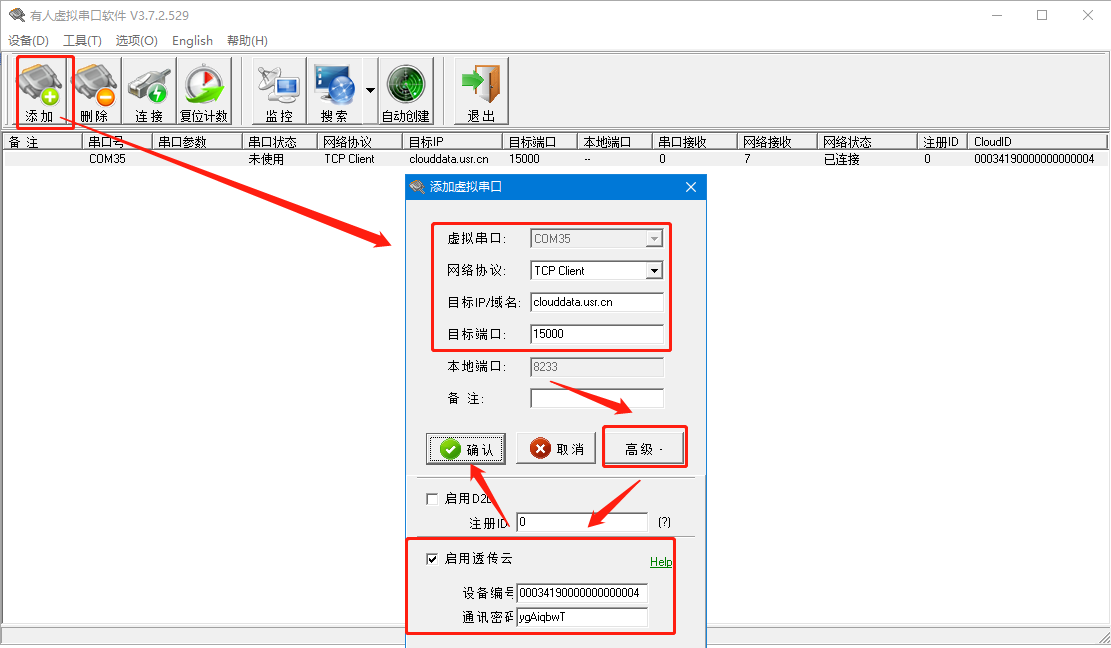
6.在云端可看到添加的虚拟串口上线
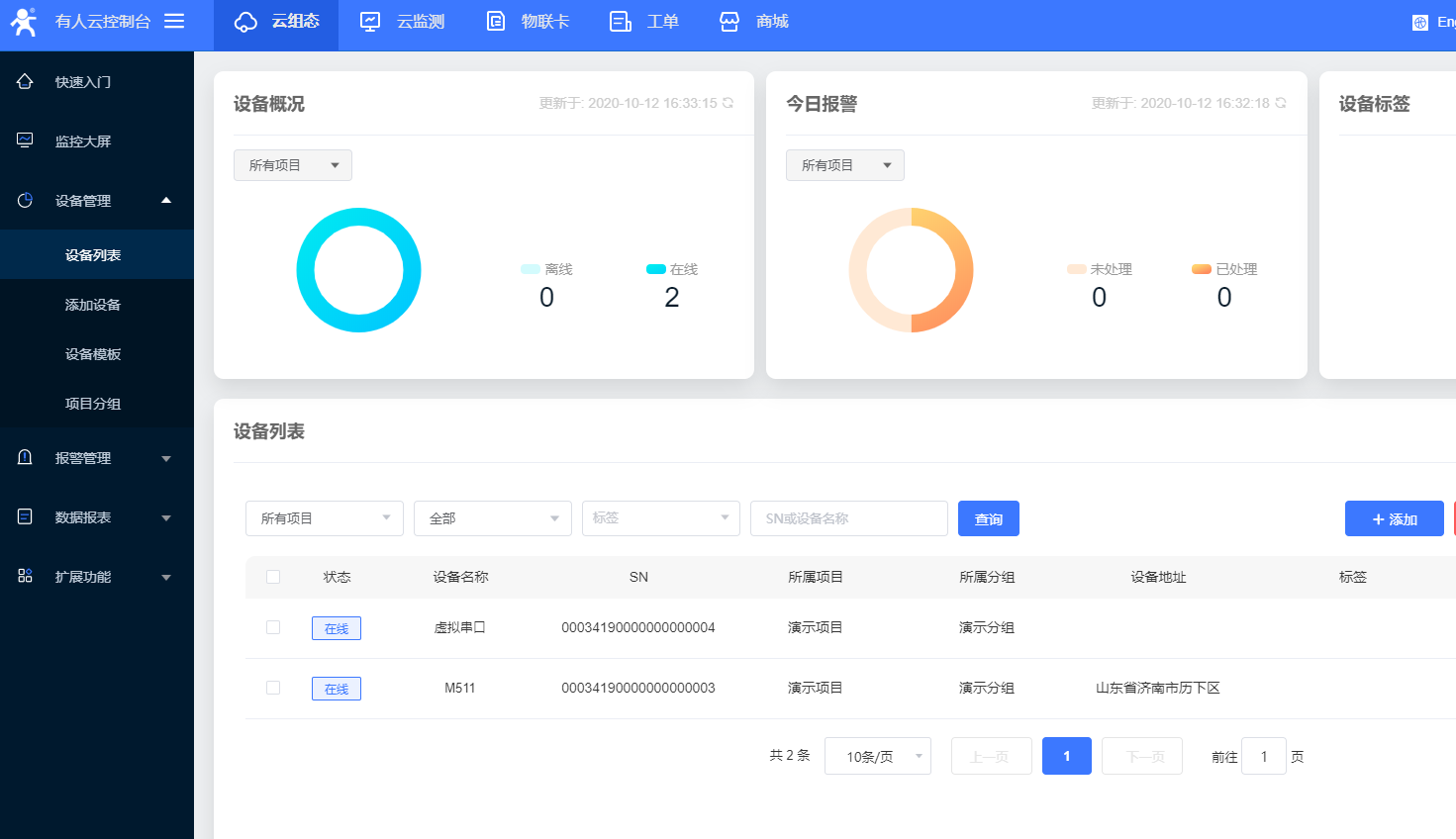
7.点击扩展功能,选择透传管理,创建透传策略
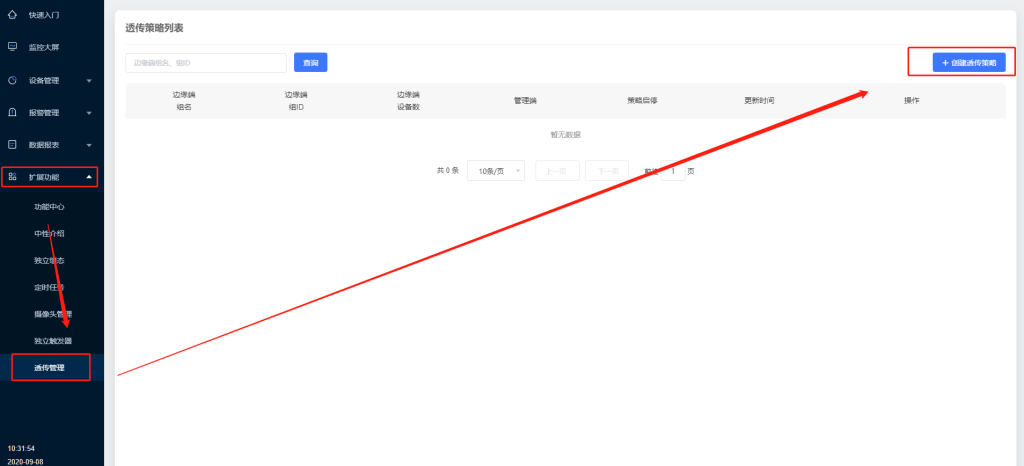
8.透传策略自定义命名,先选择透传组一侧的设备,选中,可看到右端出现选中的设备,点击下一步
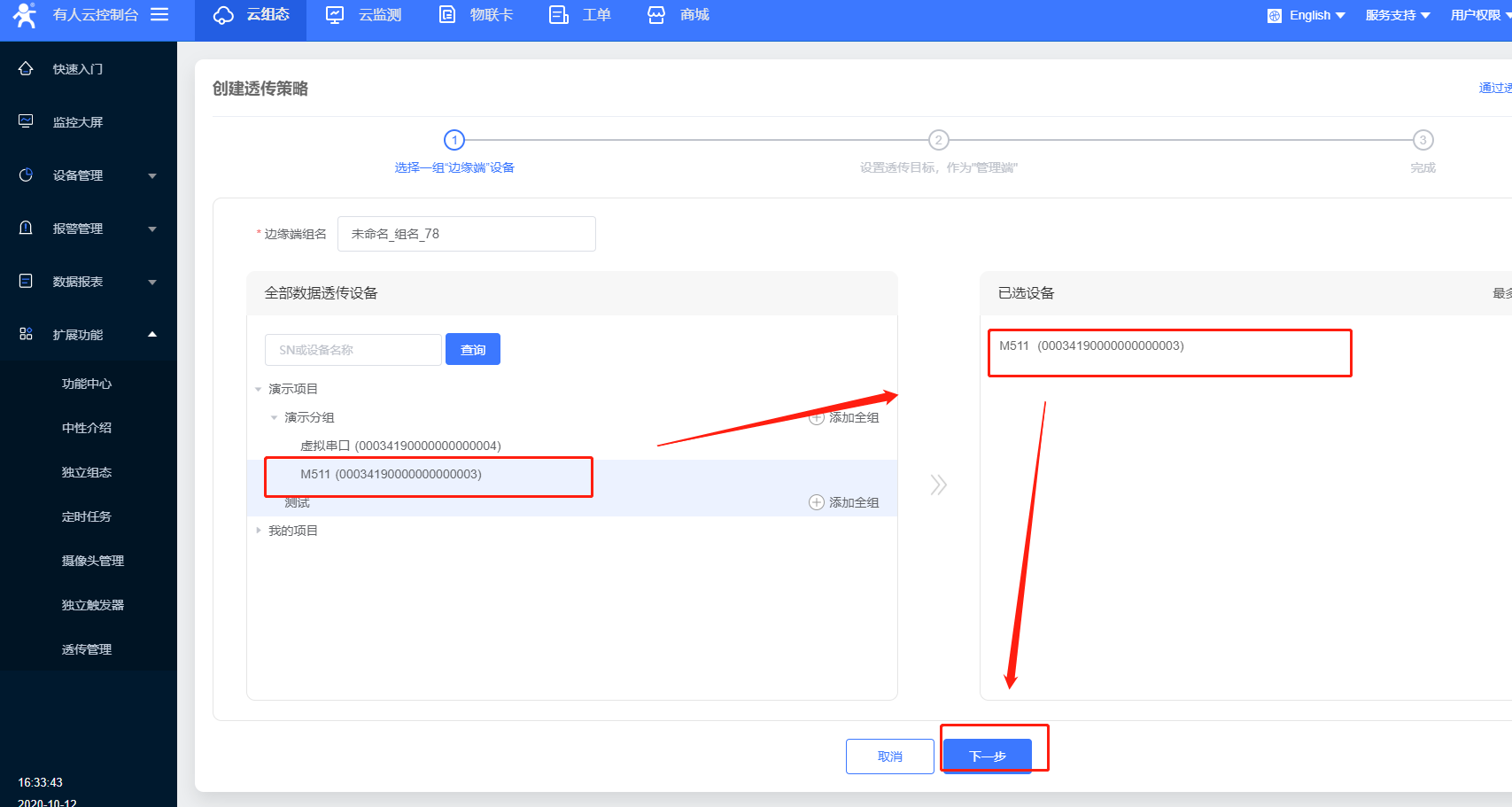
9. 先选择真实设备,然后选中要透传的设备,点击确定创建
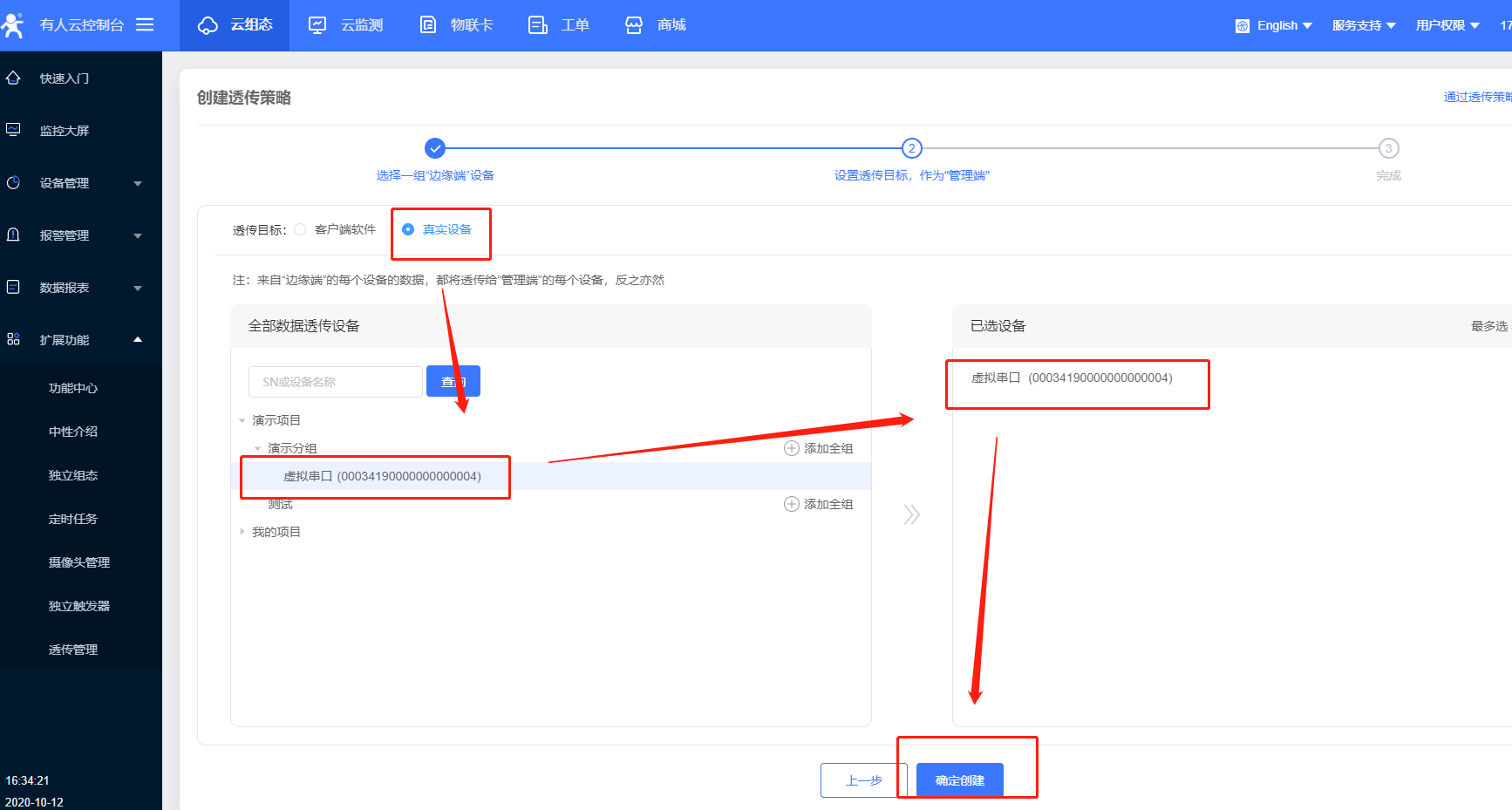
10.可看到生成的透传策略
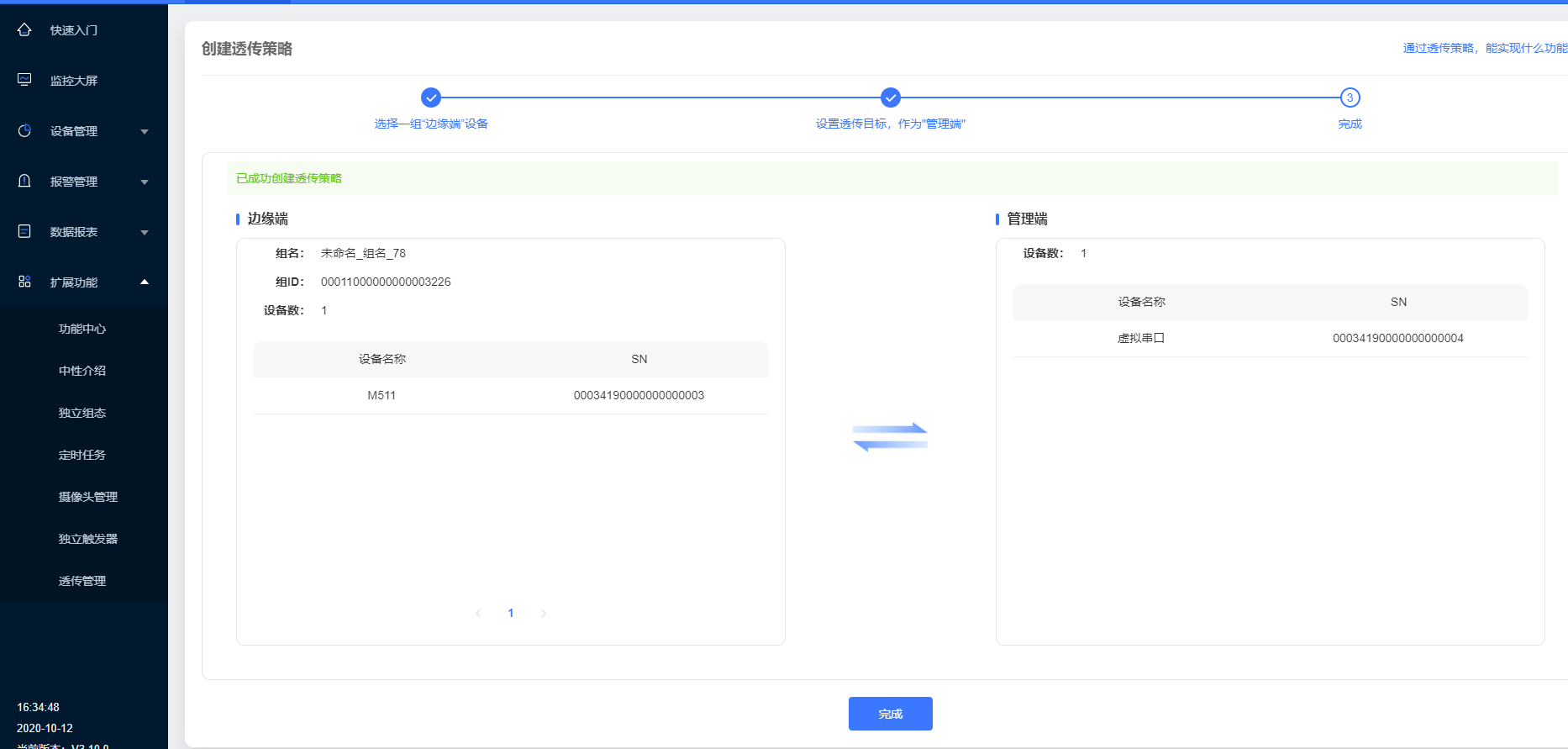
11.用串口调试助手打开虚拟串口生成的串口和M511的串口(两个串口参数必须相同),进行数据互发
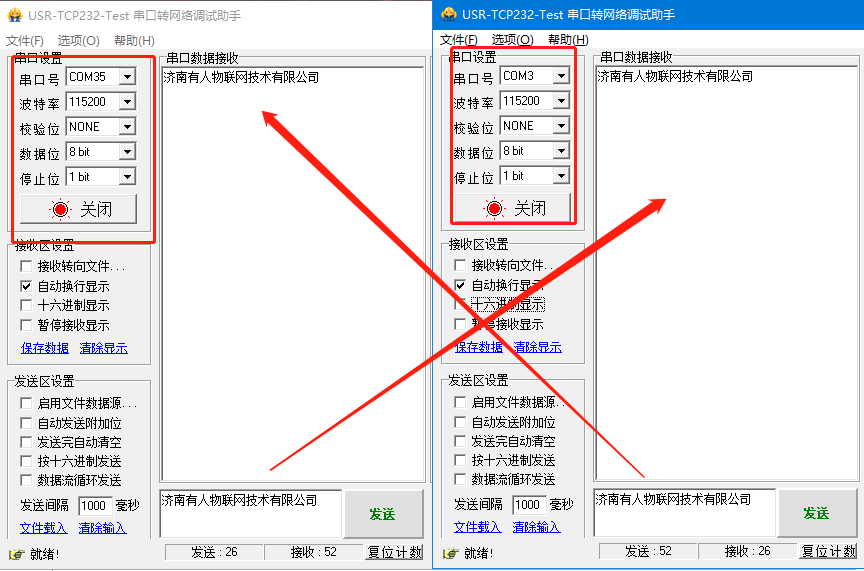

























-20241213094735.png)
